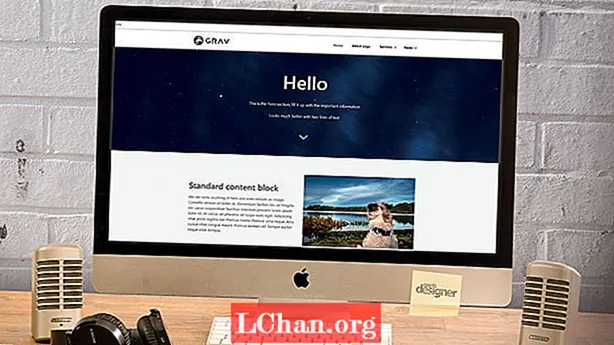Contenuto

La prima parte di questa serie ti ha guidato attraverso il processo di creazione di un pezzo di portfolio professionale - un ambiente realistico - in un breve lasso di tempo, con risorse di base, utilizzando il nuovissimo Unreal Engine 4.
Il prossimo passo è creare le trame per le tue risorse, una delle mie attività preferite nella creazione di giochi artistici. In questa parte, tratteremo lo scartare gli UV delle tue risorse per utilizzare il maggior spazio UV possibile. Questo può essere complicato da fare, ma è importante che questa parte del processo sia corretta per ottenere la massima densità di pixel possibile per le tue trame.
Gli UV sono importanti anche nei motori di gioco perché puoi utilizzare un secondo canale UV per la cottura della luce, che Unreal usa quando costruisce l'illuminazione: maggiore è lo spazio UV utilizzato, maggiore sarà la risoluzione delle ombre, il che a sua volta migliorerà il risultato finale del tuo lavoro.

Le trame per i motori di gioco sono sempre realizzate alla "potenza di due" a causa di regole fondamentali nell'hardware delle console di gioco, quindi assicurarsi che le trame siano dimensionate a 1024x1024 pixel (ad esempio) è molto importante.
Uso due software per creare le mie trame, Photoshop e CrazyBump. Uso Photoshop per manipolare le fotografie per creare trame diffuse e speculari. Tendo a creare la maggior parte delle mie trame, ma sul web ci sono molte gallerie fotografiche gratuite che puoi usare per creare le tue immagini.
Uso CrazyBump per creare mappe normali perché è un potente software ed è molto bravo a convertire mappe normali da trame di origine fotografica; tramite la sua interfaccia user-friendly è possibile creare un'ampia gamma di mappe normali per bordi netti o morbidi, rendendola ideale per la grafica ambientale. Questo tutorial tratterà lo scartare una risorsa per la texturizzazione e l'illuminazione e anche il processo di creazione delle mappe diffuse, speculari e normali utilizzate nel motore di gioco.
Ecco tutte le risorse di cui hai bisogno:
- Scarica i tuoi file qui (14,6 MB)
- Scarica qui il tuo video (100,4 MB)
01. Scartamento UV

Per scartare una risorsa come questo pezzo modulare della porta del garage, usa lo strumento Appiattisci mappatura nella finestra Modifica UV. Questo mappa automaticamente planare i poligoni a determinati angoli per ottenere la mappatura più piatta possibile.
Usa Edge Stitch per saldare insieme i bordi e spostare i cluster UV nella posizione corretta. Una volta che i pezzi principali dell'asset sono stati saldati insieme, spostali in un luogo adatto e ridimensionali per ottenere la migliore densità di pixel per le trame.
02. Finalizzazione dello scartamento UV

Per terminare la fase UV, è necessario scartare un secondo canale UV: questo è essenziale poiché Unreal si arrotola su questo canale e non vogliamo UV sovrapposti.
Fortunatamente il primo set di UV è abbastanza pulito e non si verifica alcuna sovrapposizione, quindi possiamo semplicemente copiare il canale UV 1 sul canale UV 2. Aggiungi un secondo modificatore UVW Unwrap e passa a Map Channel 2. Ti verrà chiesto di spostare o abbandonare gli UV; scegli Sposta, poiché questo copierà UV 1 in UV 2.
Confezione di cluster UV
Lo strumento Pack è uno strumento per risparmiare tempo che racchiude i tuoi cluster UV strettamente nello spazio UV assicurando che non si verifichino sovrapposizioni. È utile per la mappatura UV del canale di cottura della luce
03. Creazione della mappa diffusa

Renderizza gli UV da Max usando lo strumento Renderizza UV nel modificatore Unwrap. Ho reso una texture 1.024x1.024 e l'ho importata in Photoshop. Cerca trame libere adatte online e importale in Photoshop.
Qui ho usato una foto di un muro di mattoni. Usando Clone, maschera le aree della foto per creare una sezione senza soluzione di continuità del muro di mattoni. Quindi, sposta la sezione del muro sulla pagina della trama 1.024x1.024 e clonala fino a riempire l'area UV del muro di mattoni.
Pagina successiva: ulteriori informazioni su come aggiungere trame al tuo ambiente di gioco di base